Win10双系统引导如何设置?Win10双系统引导的设置方法
Win10双系统引导如何设置?系统引导可以让用户在同一台设备上,同时安装并使用两个不同的操作系统。但是很多用户还不了解Win10双系统引导如何设置,其实我们在高级系统设置中就可以找到,下面小编就带来了Win10双系统引导的设置方法。
设置方法
1、首先我们打开电脑,找到电脑左下角的开始菜单栏右键点击它,找到系统打开。
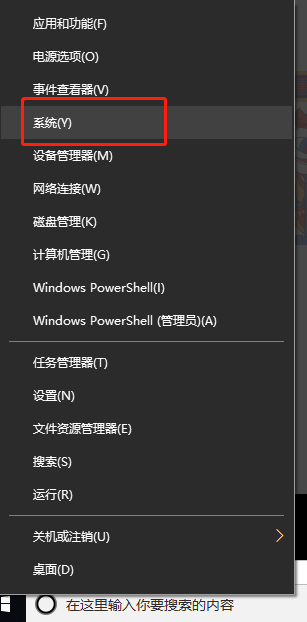
2、接下来找到系统,在左侧找到高级系统设置点击,如下图所示。
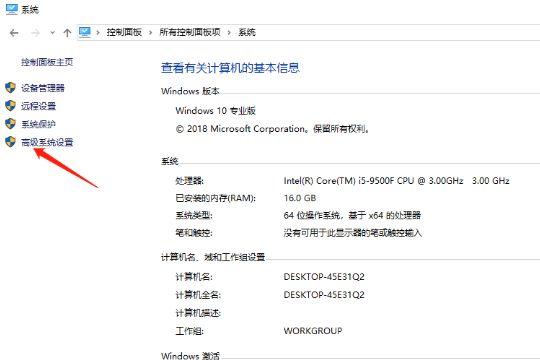
3、接下来我们找到启动和故障恢复区域,点击设置,然后我们需要确定我们的默认系统是win10,如下图所示。
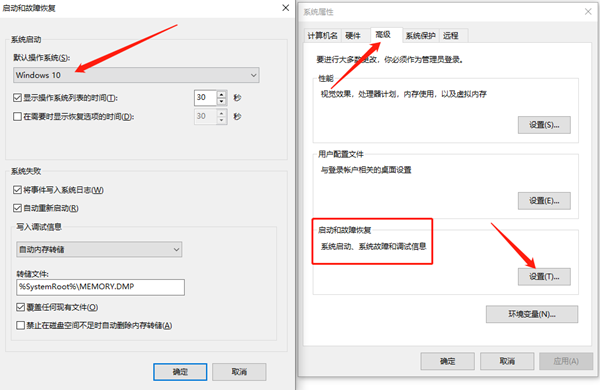
4、接下来我们在30秒设置那里设置为10秒,然后点击确定即可,如下图所示。
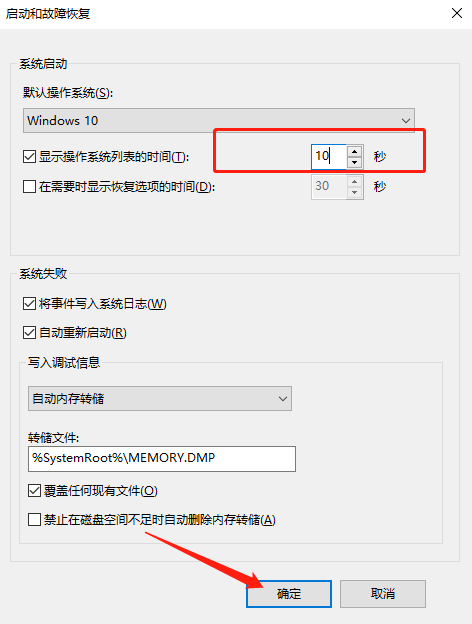
相关文章
- Win10桌面不断刷新闪屏无法操作怎么办?
- Win10休眠久了自动关闭程序怎么解决?
- win10蓝屏错误dpc watchdog怎么办?win10蓝屏提示dpc watchdog解决方法
- win10局域网设置在哪里?win10局域网设置位置解析
- win10怎么设置默认输入法为英文输入?
- win10如何重置tcp/ip协议?windows10重置tcp/ip协议栈的方法
- Win10文件夹搜索栏用不了怎么办?Win10文件夹搜索栏用不了问题解析
- Win10输入法图标丢失后怎么找回?Win10输入法图标丢失后找回的方法
- 解决游戏提示需要新应用打开此ms-gamingoverlay的问题
- win10应用商店提示错误代码0x80D02017怎么解决?
- win10如何提升扬声器音质?win10扬声器提升音质操作方法
- Win10怎么设置显示其它地区时钟?Win10设置显示其它地区时钟的方法
- Win10怎么清除设备搜索历史记录?
- win10去快捷方式箭头导致任务栏图标打不开怎么办?
- 电脑不能改microsoft账户登录无法设置人脸怎么办?
- win10输入法图标不见了怎么办?win10输入法图标找回方法
